반응형
Notice
Recent Posts
Recent Comments
Link
| 일 | 월 | 화 | 수 | 목 | 금 | 토 |
|---|---|---|---|---|---|---|
| 1 | ||||||
| 2 | 3 | 4 | 5 | 6 | 7 | 8 |
| 9 | 10 | 11 | 12 | 13 | 14 | 15 |
| 16 | 17 | 18 | 19 | 20 | 21 | 22 |
| 23 | 24 | 25 | 26 | 27 | 28 | 29 |
| 30 |
Tags
- 이탈리아
- Visual Studio Code
- CMD
- list
- Java
- js
- map
- CSS
- 정규식
- date
- 자바스크립트
- Eclipse
- 문자열
- input
- replace
- string
- 인텔리제이
- 자바
- html
- 이클립스
- Array
- ArrayList
- vscode
- IntelliJ
- HashMap
- Button
- javascript
- json
- 배열
- table
Archives
- Today
- Total
어제 오늘 내일
[IntelliJ] 인텔리제이 maven 빌드하는 2가지 방법 본문
IntelliJ에서 maven 빌드 2가지 방법
- maven 도구 창 이용하기
- configuration 설정하기
1. maven 도구 창 이용하기
간단하게 maven 도구창에서 원하는 lifecycle을 더블클릭하여 빌드할 수 있습니다.

compile, test, package, verify, install 등의 lifecycle 중
어느 lifecycle을 실행해야 하는지는
maven의 lifecycle을 설명한 지난 포스팅을 참조하세요.
[Maven] Build Lifecycle과 Phase, Goal (빌드 생명주기와 단계, Goal)
[Maven] Build Lifecycle과 Phase, Goal (빌드 생명주기와 단계, Goal)
Maven은 빌드 생명주기(Lifecycle)를 따라, 빌드, 배포됩니다. Maven Build Lifecycle (빌드 생명주기) Maven에 빌트인 된 생명주기는 다음 3가지가 있습니다. default : 프로젝트 빌드 및 배포합니다. clean : 이전
hianna.tistory.com
2. Configuration 설정하기
Run > Edit Configurations.. 또는 오른쪽 상단의 Edit Configurations 선택
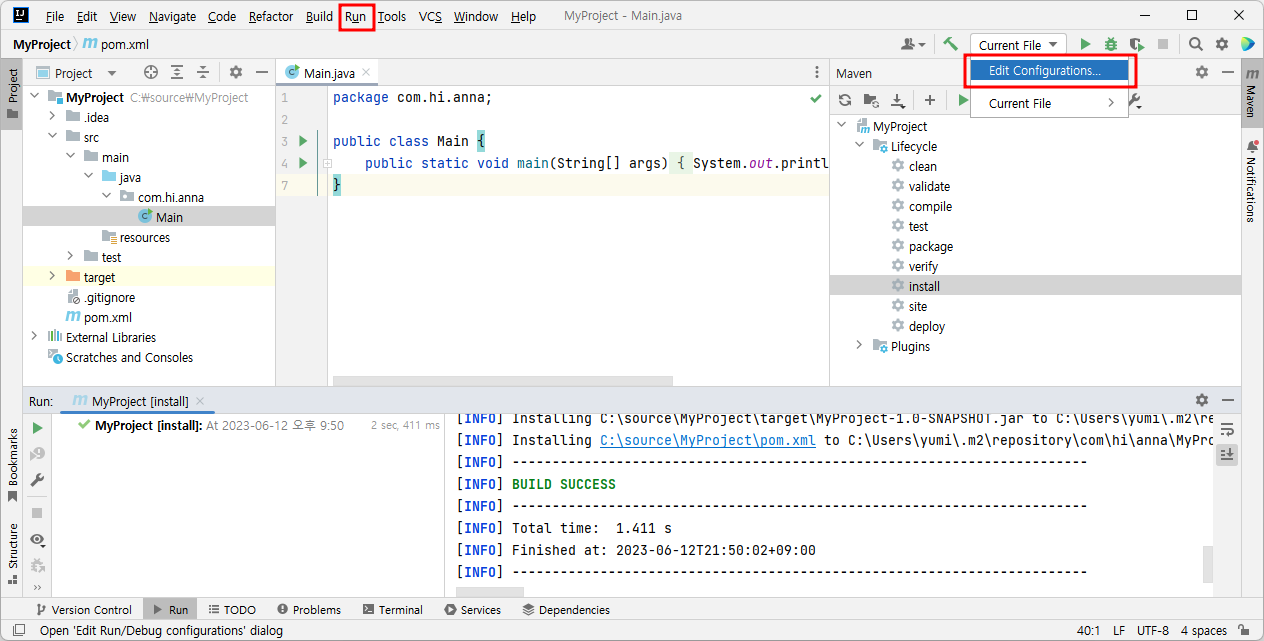
Run Configuration 설정하기

- 왼쪽 상단의 '+' 버튼을 선택 > maven 선택
- Name: Configuration의 이름을 정해줍니다.
- Run:
- 실행할 Goal을 입력합니다.
- 여러개를 입력할 때는 구분자로 공백을 넣어줍니다.
- 오른쪽의 노트모양 아이콘을 클릭하면, 이 항목에 넣을 수 있는 명령어 목록을 보여줍니다.
- 여기서는 'clean install'을 입력하였는데, 먼저 clean을 실행후, install을 실행합니다.
- Working directory: 메이븐 프로젝트 폴더를 지정합니다.
- Profiles: 실행할 Profiles를 지정합니다.
- Maven Options
- settings에 정의된 maven 버전을 사용하여 빌드합니다.
- Inherit from settings 항목을 해제하고, 다른 Maven 버전을 선택할 수도 있습니다.
- Java Options
- settings에 정의된 JDK 버전을 사용합니다.
- Inherit from settings 항목을 해제하고, 다른 JDK 버전을 사용해서 빌드할 수도 있습니다.
빌드 실행
오른쪽 상단의 콤보박스에서
앞에서 설정한 Confiuration을 선택한 후, 오른쪽 초록색 화살표(▶)를 클릭하여
빌드를 수행합니다.
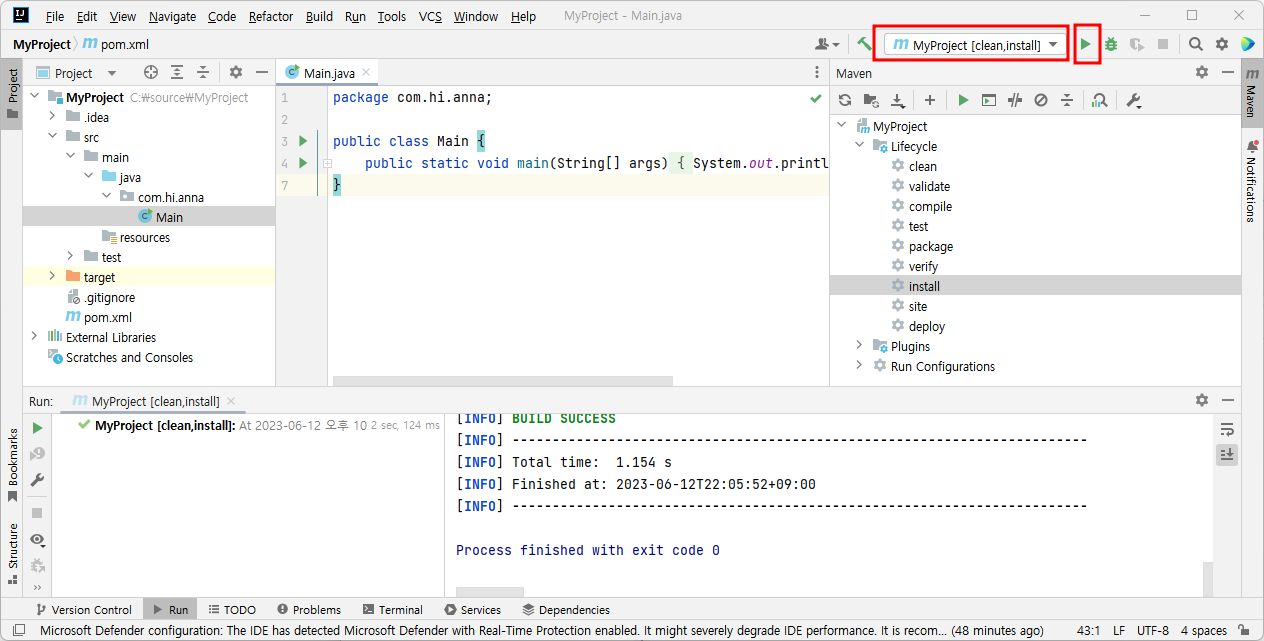
반응형
'IT > IntelliJ' 카테고리의 다른 글
| [IntelliJ] 인텔리제이 maven에서 test skip하기 (0) | 2023.06.19 |
|---|---|
| [IntelliJ] JUnit 단위 테스트 코드 생성하기 (0) | 2023.06.19 |
| [IntelliJ] maven archetype을 사용해서 프로젝트 생성하기 (0) | 2023.06.17 |
| [IntelliJ] 인텔리제이 maven 프로젝트 생성하기 (0) | 2023.06.17 |
| [IntelliJ] 인텔리제이 main() 메소드 자동 완성 (0) | 2023.06.16 |
Comments




